ਐਕਸਲ ਵਿੱਚ ਇੱਕ ਸ਼ਾਨਦਾਰ ਅਤੇ ਪ੍ਰਭਾਵਸ਼ਾਲੀ ਗੈਂਟ ਚਾਰਟ ਕਿਵੇਂ ਬਣਾਇਆ ਜਾਵੇ
ਅੱਜ ਕੱਲ੍ਹ ਸਭ ਤੋਂ ਵੱਧ ਵਰਤੇ ਜਾਣ ਵਾਲੇ ਅਤੇ ਬਹੁਮੁਖੀ ਸਾਧਨਾਂ ਵਿੱਚੋਂ ਇੱਕ ਮਾਈਕ੍ਰੋਸਾੱਫਟ ਐਕਸਲ ਹੈ। ਇਹ ਸਪ੍ਰੈਡਸ਼ੀਟ ਸੌਫਟਵੇਅਰ ਹੈ ਜੋ ਮਾਈਕ੍ਰੋਸਾਫਟ ਆਫਿਸ ਸੂਟ ਦੀ ਵਰਤੋਂ ਕਰਨ ਵਾਲੀਆਂ ਟੀਮਾਂ ਲਈ ਇੱਕ ਕਮਾਂਡ ਡਿਫੌਲਟ ਪ੍ਰੋਜੈਕਟ ਪ੍ਰਬੰਧਨ ਟੂਲ ਹੈ। ਜਿਵੇਂ ਕਿ ਤੁਹਾਡਾ ਕਾਰੋਬਾਰ ਪੋਸ਼ਣ ਕਰਨਾ ਜਾਰੀ ਰੱਖਦਾ ਹੈ, ਤੁਹਾਨੂੰ ਆਪਣੇ ਪ੍ਰੋਜੈਕਟਾਂ ਜਾਂ ਗਤੀਵਿਧੀਆਂ ਦਾ ਪ੍ਰਬੰਧਨ ਕਰਨ ਲਈ ਇੱਕ ਵਧੇਰੇ ਗੁੰਝਲਦਾਰ ਅਤੇ ਬਹੁਮੁਖੀ ਸੰਦ ਦੀ ਲੋੜ ਹੈ ਜੋ ਕੀਤੇ ਜਾਣ ਦੀ ਲੋੜ ਹੈ। ਅਤੇ ਖੁਸ਼ਕਿਸਮਤੀ ਨਾਲ, ਮਾਈਕਰੋਸਾਫਟ ਐਕਸਲ ਇੱਕ ਸਾਫਟਵੇਅਰ ਹੈ ਜਿਸਦੀ ਵਰਤੋਂ ਤੁਸੀਂ ਗੈਂਟ ਚਾਰਟ ਬਣਾਉਣ ਲਈ ਕਰ ਸਕਦੇ ਹੋ। ਇਹਨਾਂ ਲਿਖਤਾਂ ਵਿੱਚ, ਅਸੀਂ ਤੁਹਾਨੂੰ ਇੱਕ ਬਣਾਉਣ ਲਈ ਵਿਸਤ੍ਰਿਤ ਕਦਮ ਸਿਖਾਵਾਂਗੇ ਐਕਸਲ 'ਤੇ ਗੈਂਟ ਚਾਰਟ.
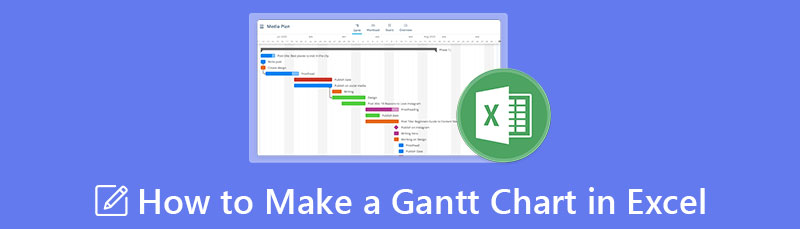
- ਭਾਗ 1. ਐਕਸਲ ਵਿੱਚ ਗੈਂਟ ਚਾਰਟ ਕਿਵੇਂ ਬਣਾਉਣਾ ਹੈ ਇਸ ਬਾਰੇ ਕਦਮ
- ਭਾਗ 2. ਗੈਂਟ ਚਾਰਟ ਬਣਾਉਣ ਲਈ ਐਕਸਲ ਦੀ ਵਰਤੋਂ ਕਰਨ ਦੇ ਫਾਇਦੇ ਅਤੇ ਨੁਕਸਾਨ
- ਭਾਗ 3. ਬੋਨਸ: ਮੁਫਤ ਔਨਲਾਈਨ ਚਾਰਟ ਮੇਕਰ
- ਭਾਗ 4. ਐਕਸਲ ਵਿੱਚ ਗੈਂਟ ਚਾਰਟ ਕਿਵੇਂ ਬਣਾਉਣਾ ਹੈ ਬਾਰੇ ਅਕਸਰ ਪੁੱਛੇ ਜਾਂਦੇ ਸਵਾਲ
ਭਾਗ 1. ਐਕਸਲ ਵਿੱਚ ਗੈਂਟ ਚਾਰਟ ਕਿਵੇਂ ਬਣਾਉਣਾ ਹੈ ਇਸ ਬਾਰੇ ਕਦਮ
ਇੱਕ ਗੈਂਟ ਚਾਰਟ ਇੱਕ ਪ੍ਰੋਜੈਕਟ ਪ੍ਰਬੰਧਨ ਵਿਧੀ ਹੈ ਜੋ ਇੱਕ ਨਜ਼ਰ ਵਿੱਚ ਤੁਹਾਡੇ ਪ੍ਰੋਜੈਕਟ ਦੀ ਸਮਾਂ-ਰੇਖਾ ਨੂੰ ਕਲਪਨਾ ਕਰਨ ਵਿੱਚ ਤੁਹਾਡੀ ਮਦਦ ਕਰ ਸਕਦੀ ਹੈ। ਤੁਹਾਡੇ ਚਾਰਟ ਦੇ ਆਧਾਰ 'ਤੇ, ਇਹ ਇੱਕ ਸੂਚੀ ਹੈ ਜੋ ਤੁਹਾਨੂੰ ਇੱਕ ਦਿੱਤੇ ਸਮੇਂ ਵਿੱਚ ਪੂਰਾ ਕਰਨ ਦੀ ਲੋੜ ਹੈ। ਇਸ ਤੋਂ ਇਲਾਵਾ, ਇਸ ਵਿੱਚ ਇੱਕ ਖੱਬਾ ਕਾਲਮ ਹੁੰਦਾ ਹੈ ਜਿੱਥੇ ਤੁਹਾਡੇ ਪ੍ਰੋਜੈਕਟ ਸੂਚੀਬੱਧ ਹੁੰਦੇ ਹਨ, ਅਤੇ ਉੱਪਰੀ ਕਤਾਰ ਵਿੱਚ ਉਹ ਤਾਰੀਖਾਂ ਹੁੰਦੀਆਂ ਹਨ ਜਿੱਥੇ ਹਰੇਕ ਪ੍ਰੋਜੈਕਟ ਜਾਂ ਗਤੀਵਿਧੀ ਨੂੰ ਨਿਰਧਾਰਤ ਕੀਤਾ ਜਾਂਦਾ ਹੈ। ਬਹੁਤ ਸਾਰੇ ਪੇਸ਼ੇਵਰ ਅਤੇ ਕਾਰੋਬਾਰੀ ਲੋਕ ਆਪਣੇ ਸਮੇਂ ਦਾ ਵਧੀਆ ਪ੍ਰਬੰਧਨ ਕਰਨ ਲਈ ਗੈਂਟ ਚਾਰਟਸ ਦੀ ਵਰਤੋਂ ਕਰਦੇ ਹਨ। ਅਤੇ ਜੇਕਰ ਤੁਸੀਂ ਇੱਕ ਗੈਂਟ ਚਾਰਟ ਵੀ ਬਣਾਉਣਾ ਚਾਹੁੰਦੇ ਹੋ, ਤਾਂ ਤੁਸੀਂ ਇੱਕ ਬਣਾਉਣ ਲਈ ਮਾਈਕ੍ਰੋਸਾੱਫਟ ਐਕਸਲ ਦੀ ਵਰਤੋਂ ਕਰ ਸਕਦੇ ਹੋ।
ਮਾਈਕਰੋਸਾਫਟ ਐਕਸਲ ਫਾਰਮੂਲੇ ਅਤੇ ਫੰਕਸ਼ਨਾਂ ਵਿੱਚ ਸੰਖਿਆਵਾਂ ਅਤੇ ਡੇਟਾ ਨੂੰ ਸੰਗਠਿਤ ਕਰਨ ਲਈ ਇੱਕ ਸਪ੍ਰੈਡਸ਼ੀਟ ਪ੍ਰੋਗਰਾਮ ਹੈ। ਇਹ ਕਾਰੋਬਾਰੀ ਸੌਫਟਵੇਅਰ ਲਈ Microsoft Office ਉਤਪਾਦ ਸਮੂਹ ਦਾ ਇੱਕ ਹਿੱਸਾ ਵੀ ਹੈ। ਮਾਈਕਰੋਸਾਫਟ ਐਕਸਲ ਦੇ ਨਾਲ, ਤੁਸੀਂ ਸਪ੍ਰੈਡਸ਼ੀਟ ਵਿੱਚ ਡੇਟਾ ਨੂੰ ਫਾਰਮੈਟ, ਵਿਵਸਥਿਤ ਅਤੇ ਗਣਨਾ ਕਰ ਸਕਦੇ ਹੋ। ਇਸ ਤੋਂ ਇਲਾਵਾ, ਇਹ ਗੈਂਟ ਚਾਰਟ ਨਿਰਮਾਤਾ ਵਪਾਰਕ ਵਿਸ਼ਲੇਸ਼ਣ, ਸੰਚਾਲਨ ਪ੍ਰਬੰਧਨ ਅਤੇ ਪ੍ਰਦਰਸ਼ਨ ਰਿਪੋਰਟਿੰਗ, ਸਕੂਲ ਮਨੁੱਖੀ ਸਰੋਤ ਪ੍ਰਬੰਧਨ, ਅਤੇ ਹੋਰ ਬਹੁਤ ਸਾਰੇ ਕੰਮਾਂ ਲਈ ਵਿਆਪਕ ਤੌਰ 'ਤੇ ਵਰਤਿਆ ਜਾਂਦਾ ਹੈ।
ਅਤੇ ਕੀ ਤੁਹਾਨੂੰ ਪਤਾ ਸੀ? ਮਾਈਕ੍ਰੋਸਾਫਟ ਐਕਸਲ ਦੇ ਨਾਲ, ਤੁਸੀਂ ਪੇਸ਼ੇਵਰ ਤੌਰ 'ਤੇ ਆਪਣਾ ਗੈਂਟ ਚਾਰਟ ਵੀ ਬਣਾ ਸਕਦੇ ਹੋ। ਹਾਲਾਂਕਿ ਇਸਨੂੰ ਬਣਾਉਣਾ ਆਸਾਨ ਨਹੀਂ ਹੈ, ਅਸੀਂ ਤੁਹਾਨੂੰ ਸਧਾਰਨ ਕਦਮ ਦਿਖਾਵਾਂਗੇ। ਇਸ ਲਈ, ਐਕਸਲ ਵਿੱਚ ਗੈਂਟ ਚਾਰਟ ਕਿਵੇਂ ਬਣਾਉਣਾ ਹੈ ਇਹ ਸਿੱਖਣ ਲਈ ਹੇਠਾਂ ਦਿੱਤੇ ਭਾਗ ਨੂੰ ਪੜ੍ਹੋ।
ਮਾਈਕ੍ਰੋਸਾੱਫਟ ਐਕਸਲ ਦੀ ਵਰਤੋਂ ਕਰਕੇ ਗੈਂਟ ਚਾਰਟ ਕਿਵੇਂ ਕਰੀਏ
Microsoft Excel ਡਾਊਨਲੋਡ ਕਰੋ
ਸ਼ੁਰੂ ਕਰਨ ਲਈ, ਡਾਊਨਲੋਡ ਕਰੋ ਮਾਈਕ੍ਰੋਸਾਫਟ ਐਕਸਲ ਤੁਹਾਡੇ ਡੈਸਕਟਾਪ 'ਤੇ ਜੇਕਰ ਇਹ ਅਜੇ ਤੱਕ ਤੁਹਾਡੀ ਡਿਵਾਈਸ 'ਤੇ ਸਥਾਪਿਤ ਨਹੀਂ ਹੈ। ਅਤੇ ਫਿਰ, ਇਸਨੂੰ ਸਥਾਪਿਤ ਕਰੋ ਅਤੇ ਇਸਨੂੰ ਖੋਲ੍ਹੋ.
ਆਪਣਾ ਖੁਦ ਦਾ ਪ੍ਰੋਜੈਕਟ ਟੇਬਲ ਬਣਾਓ
ਸਪ੍ਰੈਡਸ਼ੀਟ ਵਿੱਚ ਆਪਣੀ ਪ੍ਰੋਜੈਕਟ ਜਾਣਕਾਰੀ ਦਰਜ ਕਰੋ। ਫਿਰ, ਪ੍ਰਤੀ ਟਾਸਕ ਇੱਕ ਕਤਾਰ ਦੇ ਨਾਲ, ਸਭ ਤੋਂ ਦੂਰ ਖੱਬੇ ਕਾਲਮ ਵਿੱਚ ਪ੍ਰੋਜੈਕਟ ਕਾਰਜਾਂ ਦੀ ਸੂਚੀ ਬਣਾਓ। ਤੁਸੀਂ ਆਪਣੇ ਕਾਰਜਾਂ ਦੀ ਮਿਆਦ ਨੂੰ ਹੱਥੀਂ ਵੀ ਇਨਪੁਟ ਕਰ ਸਕਦੇ ਹੋ ਜਾਂ ਸੈੱਲਾਂ ਨੂੰ ਆਪਣੇ ਆਪ ਭਰਨ ਲਈ ਹੇਠਾਂ ਦਿੱਤੇ ਐਕਸਲ ਫਾਰਮੂਲੇ ਦੀ ਵਰਤੋਂ ਕਰ ਸਕਦੇ ਹੋ।
ਸਮਾਪਤੀ ਮਿਤੀ - ਸ਼ੁਰੂਆਤੀ ਮਿਤੀ = ਮਿਆਦ
ਸਮਾਪਤੀ ਮਿਤੀ - ਸ਼ੁਰੂਆਤੀ ਮਿਤੀ + 1 = ਮਿਆਦ
ਉਦਾਹਰਨ ਲਈ, ਜੇਕਰ ਤੁਹਾਡੀ ਸ਼ੁਰੂਆਤੀ ਮਿਤੀ ਕਾਲਮ B ਹੈ, ਸਮਾਪਤੀ ਮਿਤੀ ਕਾਲਮ C ਹੈ, ਅਤੇ ਕਾਲਮ D 'ਤੇ ਤੁਹਾਡੀ ਮਿਆਦ ਹੈ, ਤਾਂ ਸੈੱਲ D2 ਵਿੱਚ ਫਾਰਮੂਲਾ C2-B2+1 ਹੋਵੇਗਾ।
ਪਰ ਜੇਕਰ ਤੁਹਾਡੇ ਕੋਲ ਕੋਈ ਕੰਮ ਹੈ ਅਤੇ ਤੁਸੀਂ ਜਾਣਦੇ ਹੋ ਕਿ ਇਸਨੂੰ ਪੂਰਾ ਕਰਨ ਵਿੱਚ ਤੁਹਾਨੂੰ ਕਿੰਨਾ ਸਮਾਂ ਲੱਗੇਗਾ, ਤਾਂ ਤੁਸੀਂ ਇਸ ਵਿੱਚ ਦਾਖਲ ਹੋ ਸਕਦੇ ਹੋ ਸਮਾਪਤੀ ਮਿਤੀ ਅਤੇ ਮਿਆਦ ਅਤੇ ਸਭ ਤੋਂ ਵਧੀਆ ਲੱਭੋ ਤਾਰੀਖ ਸ਼ੁਰੂ ਇਸ ਫਾਰਮੂਲੇ ਦੀ ਵਰਤੋਂ ਕਰਕੇ:
ਸਮਾਪਤੀ ਮਿਤੀ - ਮਿਆਦ = ਸ਼ੁਰੂਆਤੀ ਮਿਤੀ
ਇੱਕ ਐਕਸਲ ਬਾਰ ਚਾਰਟ ਬਣਾਓ
ਆਪਣੇ ਡੇਟਾ ਦੀ ਕਲਪਨਾ ਕਰਨ ਲਈ, ਤੁਹਾਨੂੰ ਪਹਿਲਾਂ ਐਕਸਲ ਵਿੱਚ ਸਪ੍ਰੈਡਸ਼ੀਟ ਤੋਂ ਇੱਕ ਬਾਰ ਚਾਰਟ ਬਣਾਉਣ ਦੀ ਲੋੜ ਹੈ। ਅਜਿਹਾ ਕਰਨ ਲਈ:
1. ਇਸਨੂੰ ਉਜਾਗਰ ਕਰਨ ਲਈ ਸ਼ੁਰੂਆਤੀ ਮਿਤੀ ਕਾਲਮ ਦੀ ਚੋਣ ਕਰੋ।
2. ਦੇ ਤਹਿਤ ਪਾਓ ਪੈਨਲ, ਕਲਿੱਕ ਕਰੋ ਚਾਰਟ ਵਿਕਲਪ, ਫਿਰ ਸਟੈਕਡ ਬਾਰ.
ਇਹਨਾਂ ਕਮਾਂਡਾਂ ਨੂੰ ਕਰਨ ਨਾਲ, ਤੁਸੀਂ ਖੱਬੇ ਤੋਂ ਖਿਤਿਜੀ ਬਾਰਾਂ ਅਤੇ x-ਧੁਰੇ ਦੇ ਰੂਪ ਵਿੱਚ ਸ਼ੁਰੂਆਤੀ ਮਿਤੀਆਂ ਦੇ ਨਾਲ ਇੱਕ ਸਟੈਕਡ ਬਾਰ ਚਾਰਟ ਬਣਾ ਸਕਦੇ ਹੋ। ਇੱਥੇ ਹੇਠ ਇੱਕ ਉਦਾਹਰਨ ਹੈ.
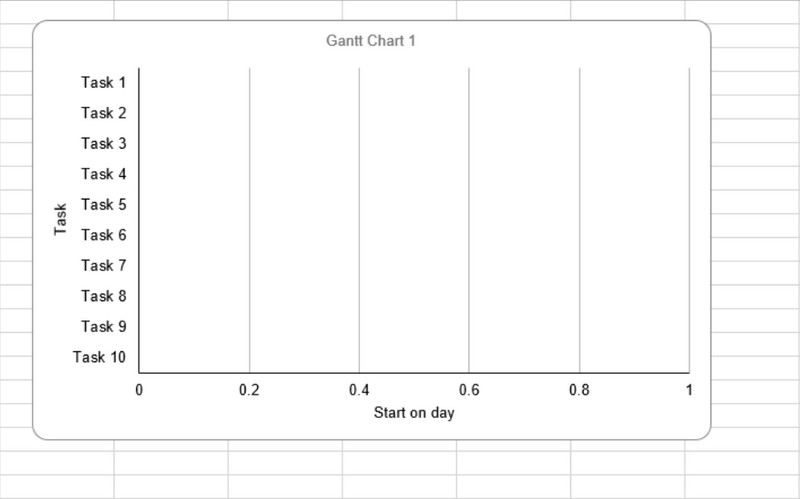
ਆਪਣਾ ਅਵਧੀ ਡੇਟਾ ਪਾਓ
ਆਪਣੇ ਕਾਰਜ ਦੀ ਮਿਆਦ ਨੂੰ ਦਰਸਾਉਣ ਲਈ ਅਗਲੇ ਪੜਾਅ ਲਈ ਆਪਣੇ ਚਾਰਟ ਵਿੱਚ ਇੱਕ ਹੋਰ ਲੜੀ ਸ਼ਾਮਲ ਕਰੋ। ਤੁਹਾਡੇ ਅਵਧੀ ਡੇਟਾ ਨੂੰ ਕਿਵੇਂ ਸ਼ਾਮਲ ਕਰਨਾ ਹੈ ਇਸ ਬਾਰੇ ਇਹ ਕਦਮ ਹਨ।
1. ਚਾਰਟ 'ਤੇ ਸੱਜਾ-ਕਲਿੱਕ ਕਰੋ, ਅਤੇ ਟਿਕ ਕਰੋ ਡਾਟਾ ਚੁਣੋ ਤੋਂ ਮੀਨੂ.
2. ਡਾਟਾ ਸਰੋਤ ਚੁਣੋ ਵਿੰਡੋ ਇੱਕ ਲੜੀ ਦੇ ਰੂਪ ਵਿੱਚ ਸੂਚੀਬੱਧ ਸ਼ੁਰੂਆਤੀ ਮਿਤੀ ਦੇ ਨਾਲ ਪ੍ਰੋਂਪਟ ਕਰੇਗੀ।
3. ਅਤੇ ਫਿਰ, ਕਲਿੱਕ ਕਰੋ ਸ਼ਾਮਲ ਕਰੋ ਦੰਤਕਥਾ ਐਂਟਰੀਆਂ (ਸੀਰੀਜ਼) ਦੇ ਹੇਠਾਂ ਬਟਨ ਦਬਾਓ, ਅਤੇ ਸੰਪਾਦਿਤ ਲੜੀ ਵਿੰਡੋ ਖੁੱਲ੍ਹ ਜਾਵੇਗੀ।
4. ਆਪਣੀ ਲੜੀ ਨੂੰ ਨਾਮ ਦੇਣ ਲਈ ਮਿਆਦ ਟਾਈਪ ਕਰੋ।
5. ਦੇ ਨਾਲ ਲੜੀ ਮੁੱਲ, ਕਲਿੱਕ ਕਰੋ ਆਈਕਨ ਸੰਪਾਦਨ ਲੜੀ ਵਿੰਡੋ ਨੂੰ ਖੋਲ੍ਹਣ ਲਈ ਇਸਦੇ ਅੱਗੇ.
6. ਜਦੋਂ ਸੰਪਾਦਿਤ ਕਰੋ ਲੜੀ ਵਿੰਡੋ ਖੁੱਲੀ ਹੈ, ਵਿੱਚ ਸੈੱਲਾਂ ਦੀ ਚੋਣ ਕਰੋ ਮਿਆਦ ਕਾਲਮ, ਸਿਰਲੇਖ ਅਤੇ ਖਾਲੀ ਸੈੱਲਾਂ ਨੂੰ ਛੱਡ ਕੇ। ਤੁਸੀਂ ਵੀ ਭਰ ਸਕਦੇ ਹੋ ਸੀਰੀਜ਼ ਮੁੱਲ ਇਸ ਫਾਰਮੂਲੇ ਨਾਲ ਖੇਤਰ:
='[ਟੇਬਲ ਨਾਮ]'!$[COLUMN]$[ROW]:$[COLUMN]$[ROW]। ਉਦਾਹਰਨ ਲਈ: ='ਨਵਾਂ ਪ੍ਰੋਜੈਕਟ'!$D$2:$D$17
7. ਇੱਕ ਵਾਰ ਜਦੋਂ ਤੁਸੀਂ ਲੜੀ ਦਾ ਨਾਮ ਅਤੇ ਮੁੱਲ ਭਰ ਲੈਂਦੇ ਹੋ, ਤਾਂ ਕਲਿੱਕ ਕਰੋ ਠੀਕ ਹੈ ਵਿੰਡੋ ਨੂੰ ਬੰਦ ਕਰਨ ਲਈ.
8. ਅੰਤ ਵਿੱਚ, ਤੁਸੀਂ ਦੇਖੋਗੇ ਡਾਟਾ ਸਰੋਤ ਵਿੰਡੋ ਦੁਬਾਰਾ, ਪਰ ਹੁਣ, ਦੇ ਨਾਲ ਮਿਆਦ ਇੱਕ ਲੜੀ ਵਜੋਂ ਸ਼ਾਮਲ ਕੀਤਾ ਗਿਆ ਹੈ। 'ਤੇ ਕਲਿੱਕ ਕਰੋ ਠੀਕ ਹੈ ਤੁਹਾਡੇ ਚਾਰਟ ਵਿੱਚ ਲੜੀ ਜੋੜਨ ਲਈ ਬਟਨ.
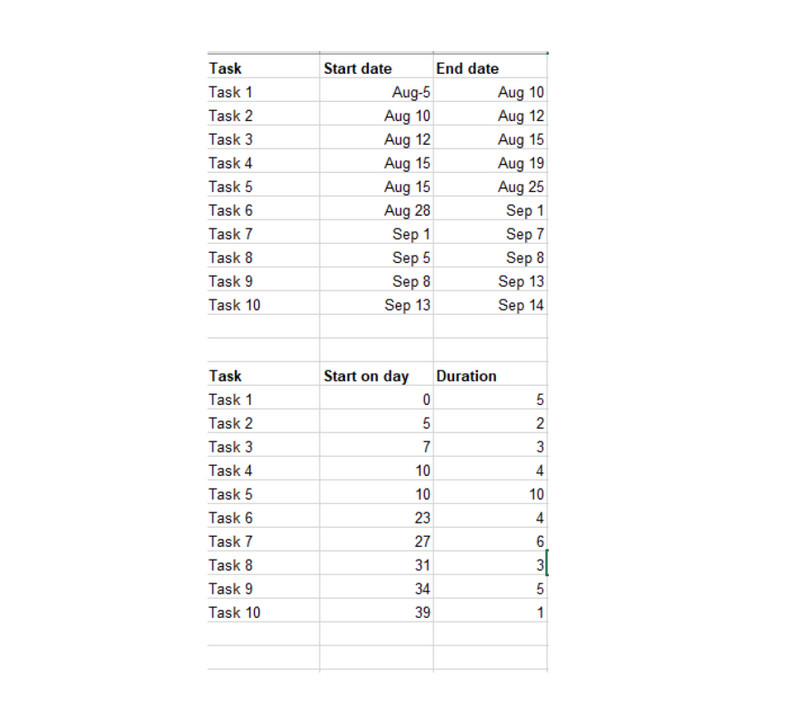
ਟਾਸਕ ਵਰਣਨ ਸ਼ਾਮਲ ਕਰੋ
ਭੂਰੇ ਨੰਬਰਾਂ ਦੀ ਬਜਾਏ ਆਪਣੇ ਚਾਰਟ ਦੇ ਟਾਸਕ ਨਾਮਾਂ ਨੂੰ ਦਰਸਾਉਣ ਲਈ ਡਾਟਾ ਸਰੋਤ ਚੁਣੋ ਵਿੰਡੋ ਨੂੰ ਦੁਬਾਰਾ ਖੋਲ੍ਹੋ।
1. ਪ੍ਰੋਂਪਟ ਕਰਨ ਲਈ ਚਾਰਟ 'ਤੇ ਸੱਜਾ-ਕਲਿੱਕ ਕਰੋ ਡਾਟਾ ਸਰੋਤ ਚੁਣੋ ਵਿੰਡੋ
2. ਸੀਰੀਜ਼ ਸੂਚੀ ਦੇ ਖੱਬੇ ਪਾਸੇ ਸਟਾਰਟ ਡੇਟ 'ਤੇ ਕਲਿੱਕ ਕਰੋ ਅਤੇ ਕਲਿੱਕ ਕਰੋ ਸੰਪਾਦਿਤ ਕਰੋ ਸੱਜੇ ਸ਼੍ਰੇਣੀ ਸੂਚੀ 'ਤੇ.
3. ਜਦੋਂ ਐਕਸਿਸ ਲੇਬਲ ਵਿੰਡੋ ਖੁੱਲ੍ਹਦੀ ਹੈ, ਤਾਂ ਸਟਾਰਟ ਡੇਟ ਕਾਲਮ ਵਿੱਚ ਸੈੱਲ ਚੁਣੋ।
4. ਕਲਿੱਕ ਕਰੋ ਠੀਕ ਹੈ ਐਕਸਿਸ ਲੇਬਲ ਵਿੰਡੋ ਉੱਤੇ ਅਤੇ ਆਪਣੇ ਚਾਰਟ ਵਿੱਚ ਜਾਣਕਾਰੀ ਜੋੜਨ ਲਈ ਡੇਟਾ ਸਰੋਤ ਵਿੰਡੋ ਨੂੰ ਚੁਣੋ।
ਇਸਨੂੰ ਗੈਂਟ ਚਾਰਟ ਵਿੱਚ ਬਦਲੋ
ਕੰਮ ਦੀ ਮਿਆਦ ਨੂੰ ਦਰਸਾਉਣ ਵਾਲੇ ਹਿੱਸੇ ਨੂੰ ਛੱਡ ਕੇ, ਸ਼ੁਰੂਆਤੀ ਮਿਤੀ ਨੂੰ ਦਰਸਾਉਣ ਵਾਲੇ ਹਰੇਕ ਪੱਟੀ ਤੋਂ ਭਾਗ ਨੂੰ ਹਟਾਓ।
1. ਚਾਰਟ ਤੋਂ ਕਿਸੇ ਵੀ ਬਾਰ 'ਤੇ ਕਲਿੱਕ ਕਰੋ। ਚੁਣੀਆਂ ਗਈਆਂ ਸਾਰੀਆਂ ਬਾਰਾਂ ਦੇ ਨਾਲ, ਸੱਜਾ-ਕਲਿੱਕ ਕਰੋ ਅਤੇ ਚੁਣੋ ਫਾਰਮੈਟ ਡਾਟਾ ਲੜੀ ਤੋਂ ਮੀਨੂ.
2. ਅਤੇ ਫਿਰ, ਹੇਠ ਭਰੋ, ਕਲਿੱਕ ਕਰੋ ਕੋਈ ਭਰਨ ਨਹੀਂ.
3. ਅਤੇ ਹੇਠ ਬਾਰਡਰ ਰੰਗ, ਦੀ ਚੋਣ ਕਰੋ ਕੋਈ ਲਾਈਨ ਨਹੀਂ ਵਿਕਲਪ।
ਹੁਣ, ਅਸੀਂ ਤੁਹਾਡੀਆਂ ਗਤੀਵਿਧੀਆਂ/ਕਾਰਜਾਂ ਦਾ ਕ੍ਰਮ ਠੀਕ ਕਰਾਂਗੇ।
1. ਆਪਣੇ ਚਾਰਟ ਦੇ ਖੱਬੇ ਪਾਸੇ ਦੀਆਂ ਗਤੀਵਿਧੀਆਂ ਦੀ ਸੂਚੀ 'ਤੇ ਕਲਿੱਕ ਕਰੋ ਅਤੇ ਫਾਰਮੈਟ ਐਕਸਿਸ ਵਿੰਡੋ ਨੂੰ ਖੋਲ੍ਹੋ।
2. ਦੇ ਤਹਿਤ ਧੁਰਾ ਵਿਕਲਪ, ਕਲਿੱਕ ਕਰੋ ਵਰਗ ਉਲਟ ਕ੍ਰਮ ਵਿੱਚ.
3. ਵਿੰਡੋ ਨੂੰ ਬੰਦ ਕਰਨ ਲਈ ਬੰਦ ਕਰੋ ਬਟਨ 'ਤੇ ਨਿਸ਼ਾਨ ਲਗਾਓ ਅਤੇ ਆਪਣੇ ਚਾਰਟ ਵਿੱਚ ਤਬਦੀਲੀਆਂ ਨੂੰ ਸੁਰੱਖਿਅਤ ਕਰੋ।
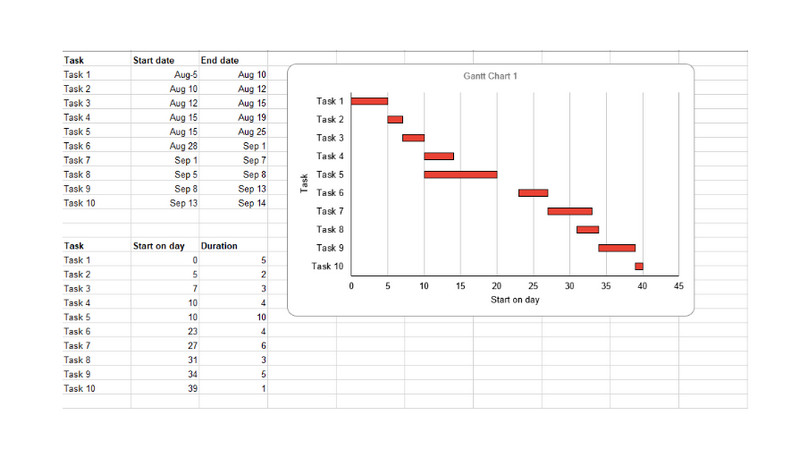
ਅਤੇ ਇਹ ਐਕਸਲ ਵਿੱਚ ਗੈਂਟ ਚਾਰਟ ਬਣਾਉਣ ਦੇ ਸਧਾਰਨ ਕਦਮ ਹਨ।
ਭਾਗ 2. ਗੈਂਟ ਚਾਰਟ ਬਣਾਉਣ ਲਈ ਐਕਸਲ ਦੀ ਵਰਤੋਂ ਕਰਨ ਦੇ ਫਾਇਦੇ ਅਤੇ ਨੁਕਸਾਨ
ਪ੍ਰੋ
- ਤੁਸੀਂ ਆਪਣਾ ਗੈਂਟ ਚਾਰਟ ਹੱਥੀਂ ਅਤੇ ਫਾਰਮੂਲੇ ਵਰਤ ਕੇ ਬਣਾ ਸਕਦੇ ਹੋ।
- ਤੁਸੀਂ ਸਾਰੇ ਓਪਰੇਟਿੰਗ ਸਿਸਟਮਾਂ 'ਤੇ Microsoft Excel ਨੂੰ ਡਾਊਨਲੋਡ ਕਰ ਸਕਦੇ ਹੋ।
- ਤੁਸੀਂ ਆਪਣੇ ਕੰਮਾਂ ਦੀ ਮਿਆਦ ਹੱਥੀਂ ਦਰਜ ਕਰ ਸਕਦੇ ਹੋ।
ਕਾਨਸ
- ਐਕਸਲ ਦੀ ਵਰਤੋਂ ਕਰਕੇ ਗੈਂਟ ਚਾਰਟ ਬਣਾਉਣ ਲਈ ਤੁਹਾਨੂੰ ਡੂੰਘਾਈ ਨਾਲ ਗਿਆਨ ਦੀ ਲੋੜ ਹੈ।
- ਤੁਸੀਂ ਜ਼ੋਰ ਦੇਣ ਲਈ ਆਈਕਾਨਾਂ ਨੂੰ ਡਿਜ਼ਾਈਨ ਜਾਂ ਪਾ ਨਹੀਂ ਸਕਦੇ ਹੋ।
ਭਾਗ 3. ਬੋਨਸ: ਮੁਫਤ ਔਨਲਾਈਨ ਚਾਰਟ ਮੇਕਰ
MindOnMap ਵੱਖ-ਵੱਖ ਚਾਰਟ ਅਤੇ ਚਿੱਤਰ ਬਣਾਉਣ ਲਈ ਸਭ ਤੋਂ ਵਧੀਆ ਵਿਕਲਪ ਹੈ। MindOnMap ਦੇ ਨਾਲ, ਤੁਸੀਂ ਉਹਨਾਂ ਦੀ ਸੁਰੱਖਿਆ ਬਾਰੇ ਚਿੰਤਾ ਕੀਤੇ ਬਿਨਾਂ ਮੁਫਤ ਵਿੱਚ ਚਾਰਟ ਬਣਾ ਸਕਦੇ ਹੋ। MindOnMap ਤੁਹਾਡੇ ਚਾਰਟ ਨੂੰ ਸਟਾਈਲ ਕਰਨ ਲਈ ਆਕਾਰਾਂ, ਆਈਕਨਾਂ, ਇਮੋਜੀ ਅਤੇ ਹੋਰ ਅੰਕੜਿਆਂ ਦੇ ਨਾਲ ਬਹੁਤ ਸਾਰੇ ਨਕਸ਼ੇ ਖਾਕੇ ਦੇ ਨਾਲ ਆਉਂਦਾ ਹੈ। ਤੁਸੀਂ MindOnMap ਦੀ ਵਰਤੋਂ ਕਰਕੇ ਵੱਖ-ਵੱਖ ਚਾਰਟ ਬਣਾ ਸਕਦੇ ਹੋ, ਜਿਵੇਂ ਕਿ ਸੰਗਠਨਾਤਮਕ ਚਾਰਟ, ਰੁੱਖ ਦੇ ਨਕਸ਼ੇ, ਫਿਸ਼ਬੋਨ, ਫਲੋਚਾਰਟ, ਅਤੇ ਹੋਰ। ਇਸ ਤੋਂ ਇਲਾਵਾ, ਤੁਸੀਂ ਆਪਣੇ ਕੰਮ ਨੂੰ ਵੱਖ-ਵੱਖ ਫਾਰਮੈਟਾਂ ਵਿੱਚ ਨਿਰਯਾਤ ਕਰ ਸਕਦੇ ਹੋ, ਜਿਵੇਂ ਕਿ PNG, JPEG, JPG, SVG, ਅਤੇ PDF।
ਸੁਰੱਖਿਅਤ ਡਾਊਨਲੋਡ
ਸੁਰੱਖਿਅਤ ਡਾਊਨਲੋਡ
MindOnMap ਦੀ ਵਰਤੋਂ ਕਿਵੇਂ ਕਰੀਏ
MindOnMap ਤੱਕ ਪਹੁੰਚ ਕਰੋ
ਖੋਜ MindOnMap ਆਪਣੇ ਬ੍ਰਾਊਜ਼ਰ 'ਤੇ, ਜਾਂ ਸੌਫਟਵੇਅਰ ਨੂੰ ਤੁਰੰਤ ਐਕਸੈਸ ਕਰਨ ਲਈ ਇਸ ਲਿੰਕ 'ਤੇ ਕਲਿੱਕ ਕਰੋ।
ਹੁਣ, ਕਲਿੱਕ ਕਰੋ ਨਵਾਂ ਬਟਨ ਅਤੇ ਚੁਣੋ ਮਾਈਂਡਮੈਪ ਵਿਕਲਪ।
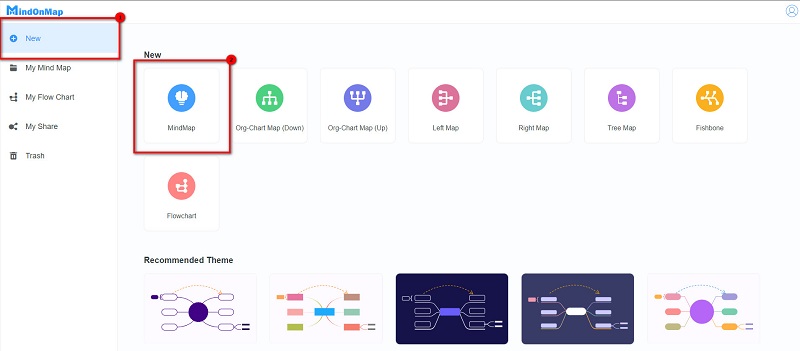
ਅਤੇ ਹੇਠਲੇ ਇੰਟਰਫੇਸ 'ਤੇ, ਦੀ ਚੋਣ ਕਰੋ ਕੇਂਦਰੀ ਨੋਡ ਅਤੇ ਹਿੱਟ ਟੈਬ ਸ਼ਾਖਾਵਾਂ ਜੋੜਨ ਲਈ ਆਪਣੇ ਕੀਬੋਰਡ 'ਤੇ. ਤੁਸੀਂ 'ਤੇ ਵੀ ਕਲਿੱਕ ਕਰ ਸਕਦੇ ਹੋ ਨੋਡ ਸ਼ਾਖਾਵਾਂ ਜੋੜਨ ਦਾ ਵਿਕਲਪ।
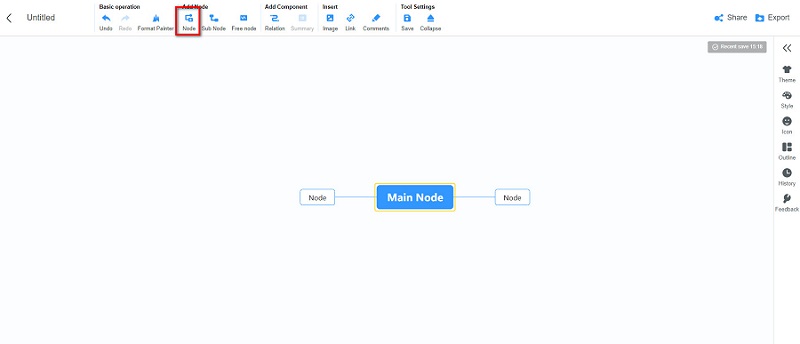
ਅਤੇ ਫਿਰ, ਹੋਰ ਨੋਡ ਅਤੇ ਤੁਹਾਡੇ ਨਕਸ਼ੇ ਲਈ ਲੋੜੀਂਦੀ ਜਾਣਕਾਰੀ ਸ਼ਾਮਲ ਕਰੋ। ਤੁਸੀਂ ਆਪਣੀ ਸ਼ੈਲੀ, ਰੰਗ ਅਤੇ ਅਲਾਈਨਮੈਂਟ ਨੂੰ ਅਨੁਕੂਲਿਤ ਕਰ ਸਕਦੇ ਹੋ ਨੋਡਸ ਤੋਂ ਸ਼ੈਲੀ ਭਾਗ ਪੈਨਲ.
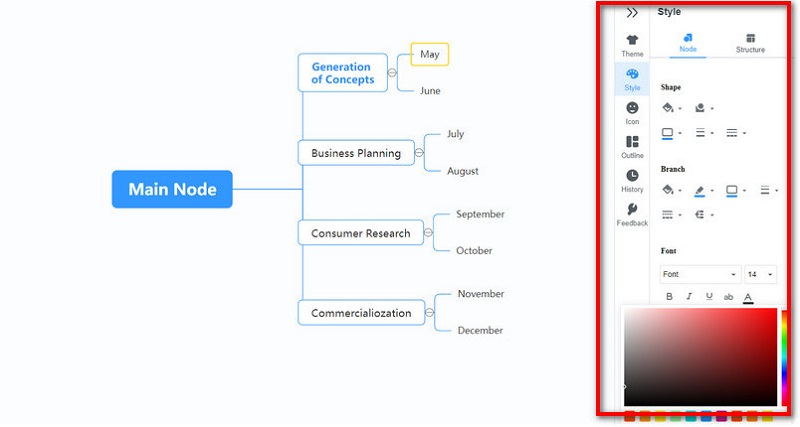
ਦਬਾਓ ਨਿਰਯਾਤ ਬਟਨ ਅਤੇ ਫਾਈਲ ਫਾਰਮੈਟ ਦੀ ਚੋਣ ਕਰੋ ਜੋ ਤੁਸੀਂ ਆਪਣੇ ਨਕਸ਼ੇ ਲਈ ਪਸੰਦ ਕਰਦੇ ਹੋ.
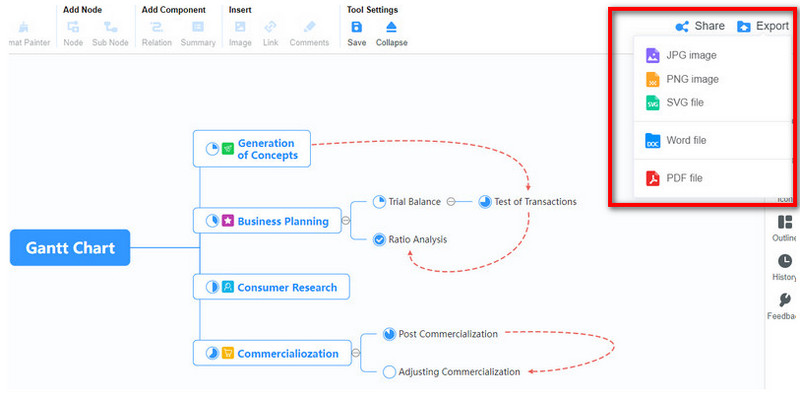
ਹੋਰ ਪੜ੍ਹਨਾ
ਭਾਗ 4. ਐਕਸਲ ਵਿੱਚ ਗੈਂਟ ਚਾਰਟ ਕਿਵੇਂ ਬਣਾਉਣਾ ਹੈ ਬਾਰੇ ਅਕਸਰ ਪੁੱਛੇ ਜਾਂਦੇ ਸਵਾਲ
ਗੈਂਟ ਚਾਰਟ ਲਈ ਵਿਕਲਪ ਕੀ ਹਨ?
ਤੁਸੀਂ ਹਮੇਸ਼ਾ ਪ੍ਰੋਜੈਕਟ ਸਮਾਂ-ਸਾਰਣੀ ਬਣਾਉਣ ਲਈ ਹੋਰ ਸਾਧਨਾਂ ਦੀ ਵਰਤੋਂ ਕਰ ਸਕਦੇ ਹੋ। ਅਤੇ ਗੈਂਟ ਚਾਰਟਸ ਹਮੇਸ਼ਾ ਨੁਕਸਾਨ ਦੇ ਨਾਲ ਆਉਂਦੇ ਹਨ. ਇਸ ਲਈ, ਤੁਸੀਂ ਆਪਣੇ ਸਮੇਂ ਅਤੇ ਪ੍ਰੋਜੈਕਟਾਂ ਦਾ ਪ੍ਰਬੰਧਨ ਕਰਨ ਲਈ ਹੋਰ ਸਾਧਨਾਂ ਦੀ ਵਰਤੋਂ ਕਰ ਸਕਦੇ ਹੋ, ਜਿਵੇਂ ਕਿ ਸਕ੍ਰਮ ਬੋਰਡ, ਵ੍ਹਾਈਟਬੋਰਡ ਅਤੇ ਸਮਾਂ-ਸੀਮਾਵਾਂ।
ਕੀ ਮਾਈਕ੍ਰੋਸਾਫਟ ਐਕਸਲ ਵਿੱਚ ਗੈਂਟ ਚਾਰਟ ਟੈਂਪਲੇਟ ਹਨ?
ਹਾਂ। ਐਕਸਲ ਸਪ੍ਰੈਡਸ਼ੀਟਾਂ ਦੇ ਪ੍ਰਮੁੱਖ ਡਿਜ਼ਾਈਨਰ Vertex42.com ਦੁਆਰਾ ਬਣਾਏ ਗਏ ਪੇਸ਼ੇਵਰ ਦਿੱਖ ਵਾਲੇ ਗੈਂਟ ਚਾਰਟ ਟੈਂਪਲੇਟ ਹਨ।
ਗੈਂਟ ਚਾਰਟ ਬਣਾਉਣ ਲਈ ਕਿਹੜਾ Microsoft ਪ੍ਰੋਗਰਾਮ ਸਭ ਤੋਂ ਵਧੀਆ ਹੈ?
ਮਾਈਕਰੋਸਾਫਟ ਐਕਸਲ ਸਧਾਰਨ ਗੈਂਟ ਚਾਰਟ ਬਣਾਉਣ ਲਈ ਮਾਈਕ੍ਰੋਸਾਫਟ ਦਾ ਪ੍ਰਮੁੱਖ ਪ੍ਰੋਗਰਾਮ ਹੈ। ਬਹੁਤ ਸਾਰੇ ਪੇਸ਼ੇਵਰ ਗੈਂਟ ਚਾਰਟ ਬਣਾਉਣ ਲਈ ਐਕਸਲ ਦੀ ਵਰਤੋਂ ਵੀ ਕਰਦੇ ਹਨ।
ਸਿੱਟਾ
ਕਾਰੋਬਾਰੀ ਮਾਲਕ ਅਤੇ ਪ੍ਰੋਜੈਕਟ ਮੈਨੇਜਰ ਅਕਸਰ ਆਪਣੇ ਗਤੀਵਿਧੀ ਅਨੁਸੂਚੀਆਂ ਦਾ ਪਤਾ ਲਗਾਉਣ ਲਈ ਗੈਂਟ ਚਾਰਟਸ ਦੀ ਵਰਤੋਂ ਕਰਦੇ ਹਨ। ਸ਼ਾਇਦ ਤੁਸੀਂ ਗੈਂਟ ਚਾਰਟ ਬਣਾਉਣ ਲਈ ਸਭ ਤੋਂ ਵਧੀਆ ਟੂਲ ਦੀ ਖੋਜ ਕਰ ਰਹੇ ਹੋ; ਤੁਸੀਂ ਅਜਿਹਾ ਕਰਨ ਲਈ Microsoft Excel ਦੀ ਵਰਤੋਂ ਕਰ ਸਕਦੇ ਹੋ। ਅਤੇ ਇਸ ਲੇਖ ਵਿੱਚ, ਅਸੀਂ ਸਾਰੇ ਜ਼ਰੂਰੀ ਕਦਮ ਪ੍ਰਦਾਨ ਕੀਤੇ ਹਨ ਐਕਸਲ ਵਿੱਚ ਗੈਂਟ ਚਾਰਟ ਕਿਵੇਂ ਬਣਾਇਆ ਜਾਵੇ. ਪਰ ਜੇਕਰ ਤੁਸੀਂ ਅਦਭੁਤ ਚਾਰਟ ਬਣਾਉਣ ਲਈ ਇੱਕ ਹੋਰ ਸਿੱਧੇ ਟੂਲ ਨੂੰ ਤਰਜੀਹ ਦਿੰਦੇ ਹੋ, ਤਾਂ ਵਰਤੋਂ ਕਰੋ MindOnMap ਤੁਹਾਡੇ ਬਰਾਊਜ਼ਰ 'ਤੇ.










